Как избавиться от приложения, отсутствующего в списке программ
Узнайте, как удалить программы, которые не отображаются в списке установки и удаления. Следуйте простым инструкциям, чтобы очистить ваш компьютер от ненужного программного обеспечения.
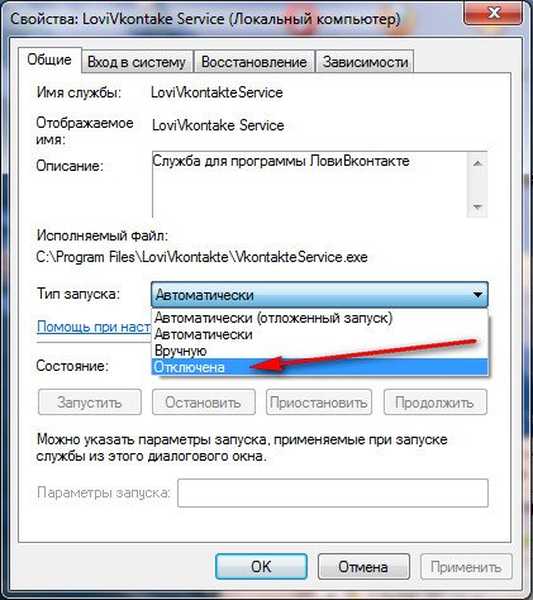
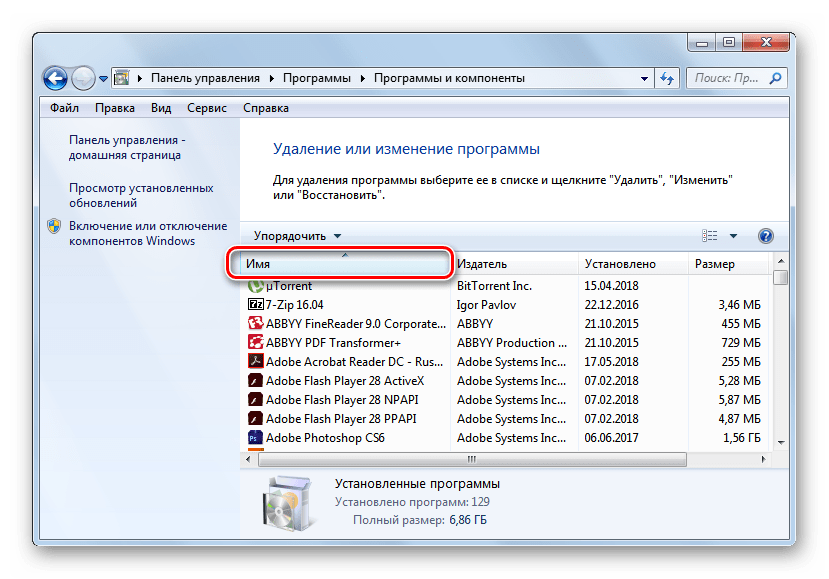
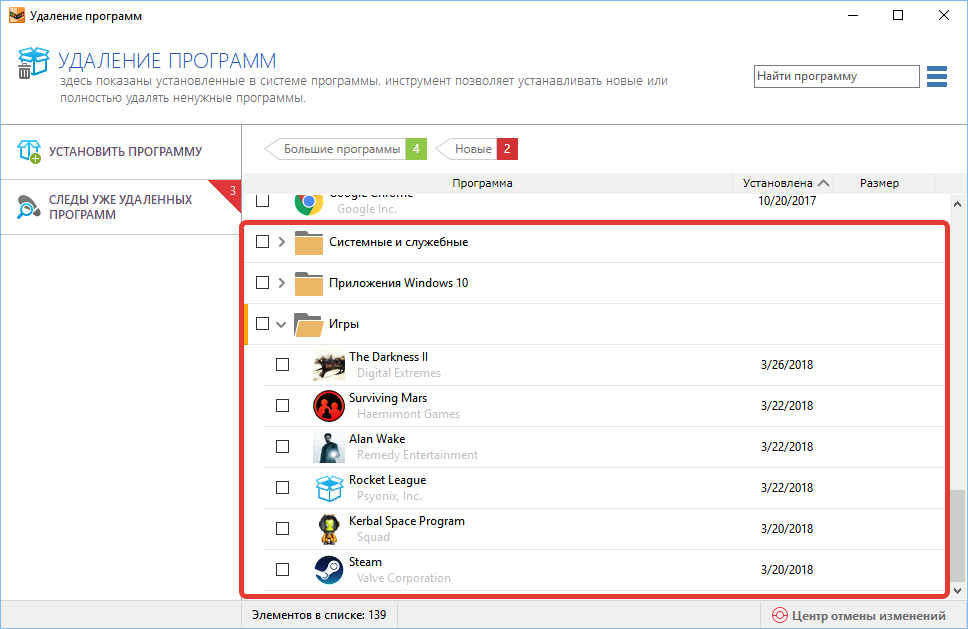
Попробуйте использовать специальные программы для удаления ПО, такие как Revo Uninstaller или IObit Uninstaller, которые могут найти и удалить скрытые приложения.
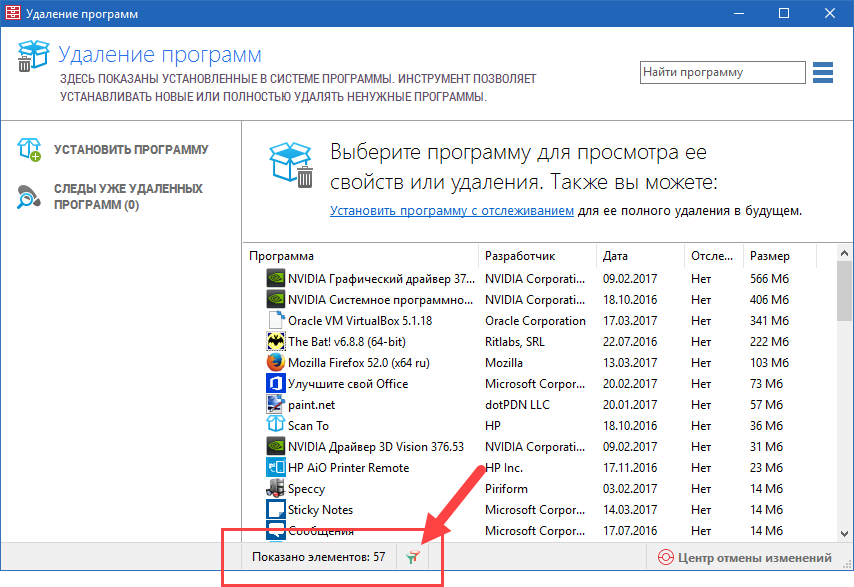
Проверьте автозагрузку и отключите запуск нежелательных программ при старте системы через менеджер задач или специализированные утилиты.
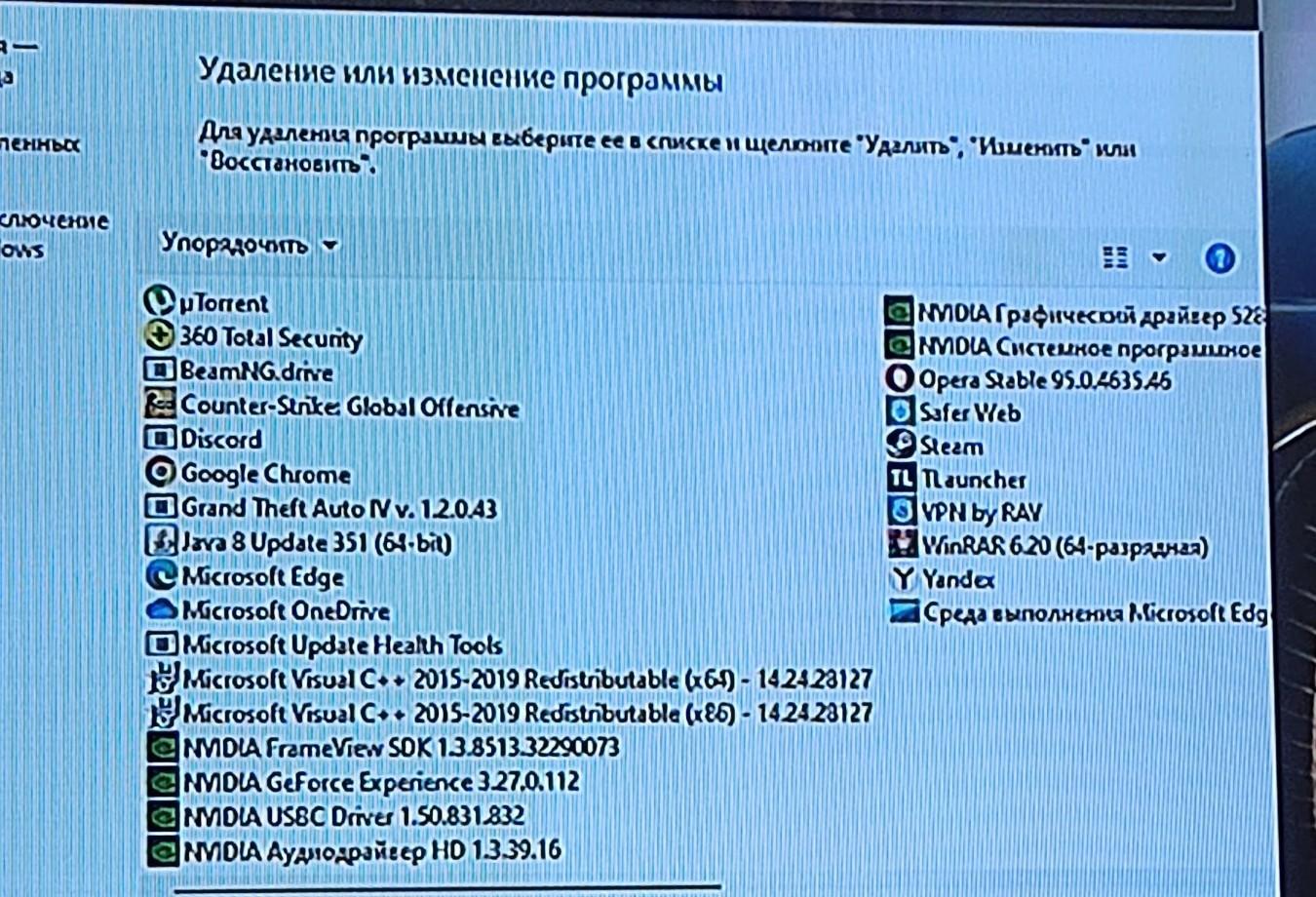
Используйте командную строку для удаления программ через инструмент командной строки Windows (cmd) с помощью команды wmic product get name для вывода списка установленных программ и wmic product where name=Имя программы uninstall для удаления.
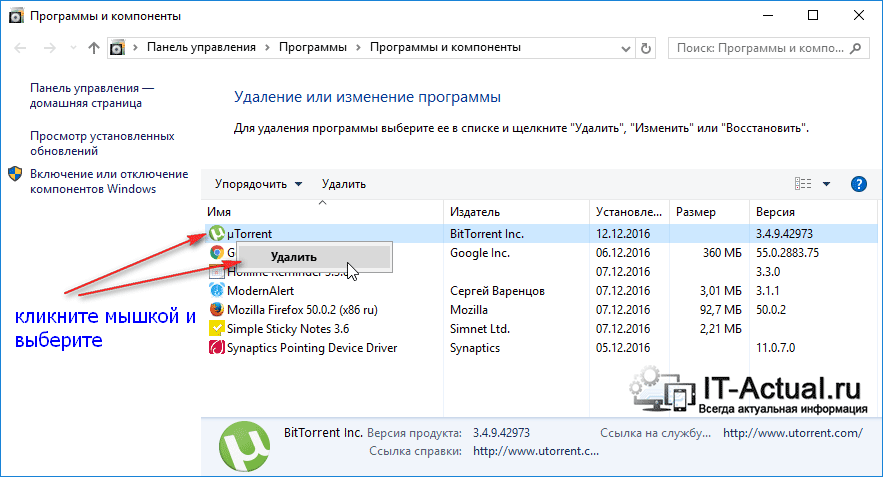
Просмотрите папки Program Files и Program Files (x86) в поисках папок приложений, которые не удалились правильно, и удалите их вручную.
Изучите реестр Windows и удалите записи, связанные с ненужными приложениями, используя Редактор реестра (regedit). Однако будьте осторожны, работая с реестром, неправильное удаление ключей может повредить систему.
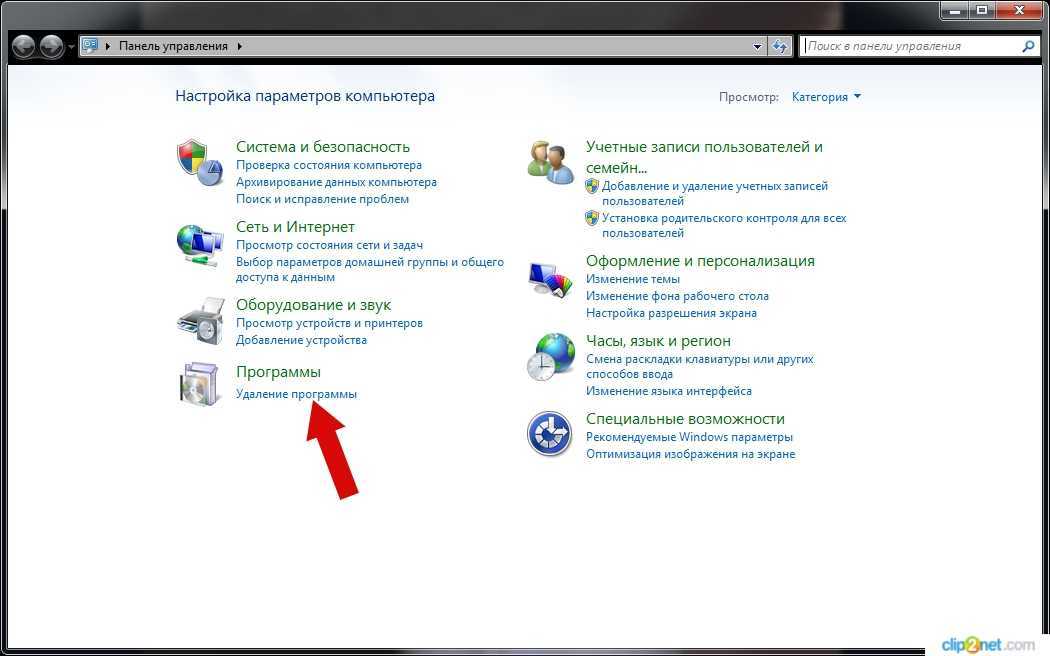
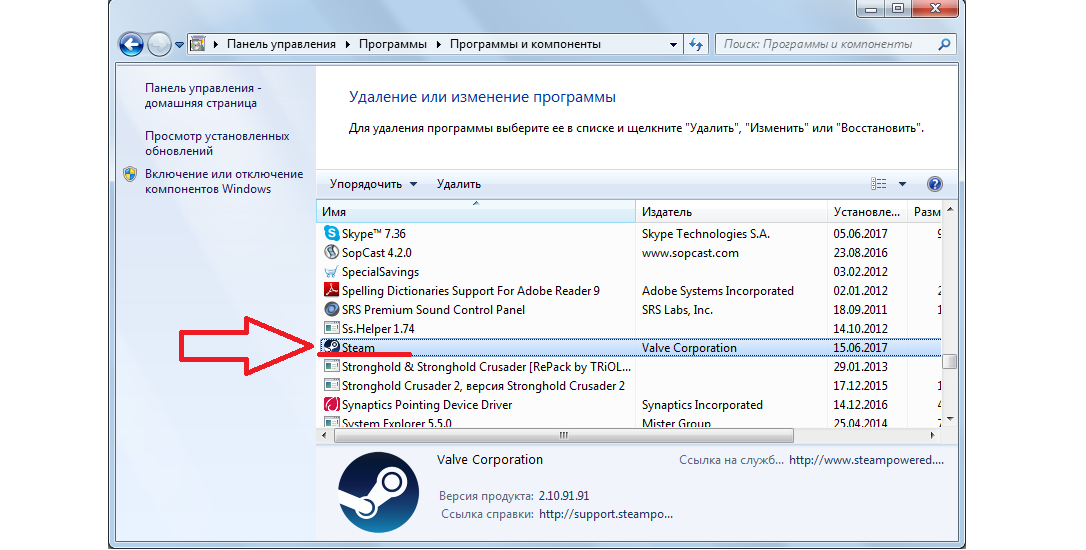
Воспользуйтесь специализированными инструментами для очистки системы, такими как CCleaner, чтобы удалить временные файлы и другие остатки от удаленных программ.
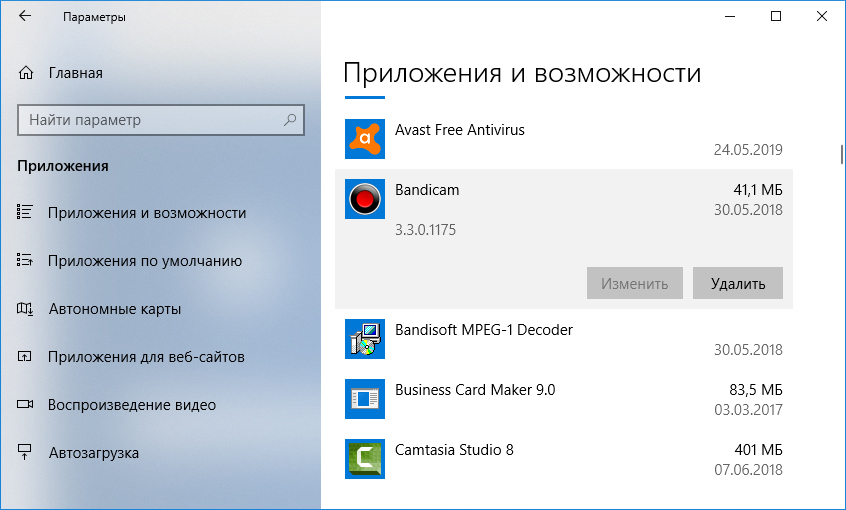
Периодически обновляйте антивирусное ПО и проводите системные сканирования, чтобы обнаруживать и удалять потенциально нежелательные программы, включая те, которые не отображаются в списке установки и удаления.
Используйте встроенные инструменты безопасности Windows, такие как Windows Security (ранее Windows Defender), для поиска и удаления вредоносного ПО, в том числе скрытых программ.
Обратитесь за помощью к опытным пользователям или специалистам по информационной безопасности, если вы не уверены в том, как удалить ненужные программы, особенно если они могут быть связаны с вредоносным ПО.
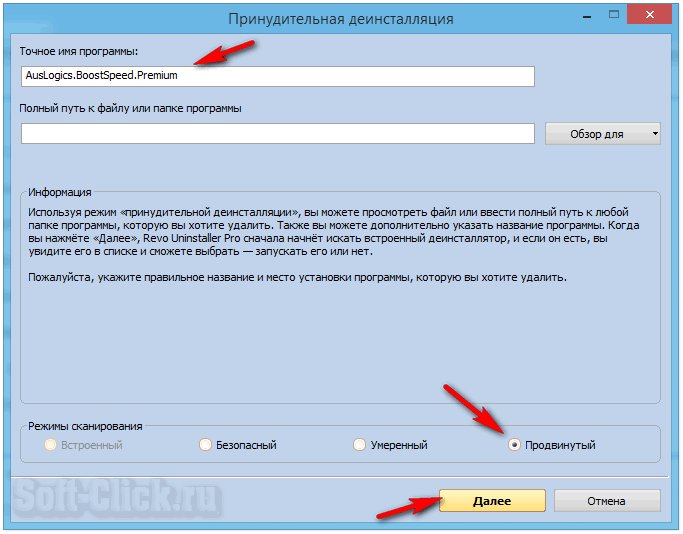
Помните о важности регулярного обновления операционной системы и всех установленных программ, чтобы минимизировать риск появления проблем с безопасностью и столкновения с нежелательным программным обеспечением.